O Shutter Screenshot Tool tem um problema no Ubuntu 18.04, que impede que seus recursos de edição de imagem funcionem. Isso significa que recursos como desfocar o texto, cortar a imagem, adicionar linhas, setas, texto e assim por diante não funcionam por padrão.
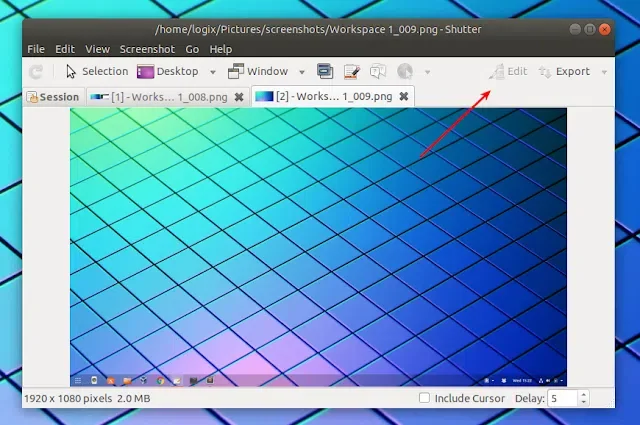
Em uma primeira olhada, quando você seleciona uma imagem no Shutter em execução no Ubuntu 18.04 (Bionic Beaver), você notará que o botão "Editar" está acinzentado (desativado). O item de menu "Editar" da imagem também está desativado.
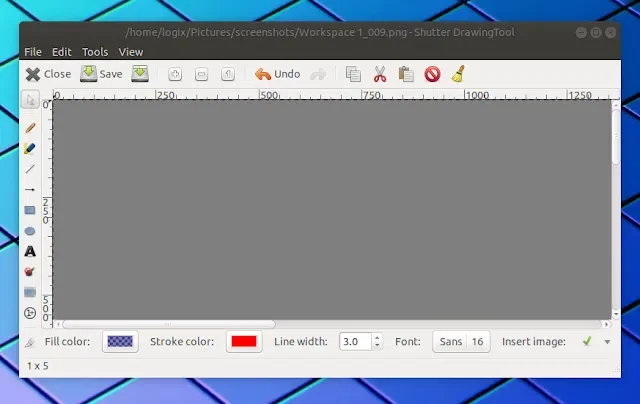
Nas versões anteriores do Ubuntu, você poderia simplesmente instalar o pacote libgoo-canvas-perl para fazer isso funcionar. Mas isso não funciona no Ubuntu 18.04 Bionic Beaver, porque esse pacote foi removido dos repositórios.
Editado: para uma solução melhor, por favor veja: Novo PPA do Shutter para Ubuntu 20.10, 20.04 e 18.04 | Linux Mint 20 e 19.x
Atualização: criei um novo PPA do Shutter que inclui todas as suas dependências, de modo que o botão Editar funciona para que você possa fazer anotações nas imagens. O AppIndicator também funciona, e você também encontrará a dependência gnome-web-photo no PPA, que permite ao Shutter tirar screenshots completos do site. É mais fácil de usar e funciona no Ubuntu 19.10, 19.04 e 18.04 / Linux Mint 19.x.
Para reativar o botão de edição do Shutter (que abre a ferramenta de desenho do Shutter) no Ubuntu 18.04 (e qualquer distribuição Linux baseada nele), você precisará instalar o pacote libgoo-canvas-perl do Ubuntu 17.10, bem como todas as suas dependências (também do Ubuntu 17.10).
Você pode pegar o deb manualmente nesta página (certifique-se de baixar também suas dependências) ou você pode executar os comandos abaixo, que irão baixar libgoo-canvas-perl e suas dependências que não estão disponíveis no Ubuntu 18.04; salve-os no pasta libgoo-canvas-perl em seu diretório inicial e instale estes arquivos deb:
mkdir ~/libgoo-canvas-perl && cd ~/libgoo-canvas-perl
wget http://archive.ubuntu.com/ubuntu/pool/universe/libg/libgoo-canvas-perl/libgoo-canvas-perl_0.06-2ubuntu3_i386.deb
wget http://archive.ubuntu.com/ubuntu/pool/universe/libe/libextutils-depends-perl/libextutils-depends-perl_0.405-1_all.deb
wget http://archive.ubuntu.com/ubuntu/pool/universe/libe/libextutils-pkgconfig-perl/libextutils-pkgconfig-perl_1.15-1_all.deb
wget http://archive.ubuntu.com/ubuntu/pool/universe/g/goocanvas/libgoocanvas3_1.0.0-1_i386.deb
wget http://archive.ubuntu.com/ubuntu/pool/universe/g/goocanvas/libgoocanvas-common_1.0.0-1_all.deb
sudo dpkg -i *.deb
sudo apt install -f
mkdir ~/libgoo-canvas-perl && cd ~/libgoo-canvas-perl
wget http://archive.ubuntu.com/ubuntu/pool/universe/libg/libgoo-canvas-perl/libgoo-canvas-perl_0.06-2ubuntu3_amd64.deb
wget http://archive.ubuntu.com/ubuntu/pool/universe/libe/libextutils-depends-perl/libextutils-depends-perl_0.405-1_all.deb
wget http://archive.ubuntu.com/ubuntu/pool/universe/libe/libextutils-pkgconfig-perl/libextutils-pkgconfig-perl_1.15-1_all.deb
wget http://archive.ubuntu.com/ubuntu/pool/universe/g/goocanvas/libgoocanvas3_1.0.0-1_amd64.deb
wget http://archive.ubuntu.com/ubuntu/pool/universe/g/goocanvas/libgoocanvas-common_1.0.0-1_all.deb
sudo dpkg -i *.deb
sudo apt install -f
Assim que os debs estiverem instalados, saia do Shutter e, da próxima vez que você iniciá-lo, o botão Editar deve funcionar. Agora você pode excluir a pasta libgoo-canvas-perl do seu diretório inicial.
No Debian Sid, você precisará do Debports para instalar o libgoo-canvas-perl.
Se você estiver executando uma versão mais antiga do Ubuntu / Debian / Linux Mint, basta instalar libgoo-canvas-perl dos repositórios:
sudo apt install libgoo-canvas-perl
Esse post foi traduzido do site LinuxUprising.com pela rtland.team.

Confira a versão original desse post em inglês:
Fix Shutter Edit Button Greyed Out In Ubuntu 18.04 Bionic Beaver